Netflix Werkt Niet Op Samsung Tv: Oplossingen En Tips
NỘI DUNG
Netflix App On Samsung Smart Tv Not Working? Finally Fixed!
Keywords searched by users: netflix werkt niet op samsung tv netflix resetten op samsung, netflix laadt niet, storing netflix geen beeld, netflix werkt niet op tv, netflix valt steeds uit op smart-tv, netflix loopt vast, netflix werkt niet op telefoon, netflix resetten op tv
Netflix is de meest populaire streamingdienst ter wereld, maar soms kan het voorkomen dat Netflix niet goed werkt op je Samsung TV. Dit kan enorm frustrerend zijn, vooral als je klaar zit om je favoriete serie of film te kijken. Gelukkig zijn er veelvoorkomende problemen met Netflix op Samsung TV die je zelf kunt oplossen. In dit artikel zullen we enkele van deze problemen bespreken en je stapsgewijze instructies geven om ze op te lossen.
Problemen met Netflix op Samsung TV oplossen
1. Het apparaat opnieuw opstarten
Een van de eerste stappen die je kunt nemen als Netflix niet werkt op je Samsung TV, is door het apparaat opnieuw op te starten. Dit helpt vaak om tijdelijke softwareproblemen op te lossen. Volg deze stappen om je Samsung TV opnieuw op te starten:
1. Druk op de aan/uit-knop van je Samsung TV en houd deze enkele seconden ingedrukt.
2. Selecteer “Uitschakelen” of “Opnieuw opstarten” in het menu dat verschijnt.
3. Wacht enkele minuten en schakel je Samsung TV weer in.
Na het opnieuw opstarten van je TV, open je de Netflix-app en controleer je of het probleem is opgelost.
2. Controleren op app-updates
Het kan zijn dat Netflix niet goed functioneert omdat de app niet up-to-date is. Om dit probleem op te lossen, moet je controleren op nieuwe updates voor de Netflix-app op je Samsung TV. Volg deze stappen om de app-updates te controleren:
1. Ga naar het startscherm van je Samsung TV en navigeer naar de “Apps” sectie.
2. Zoek de Netflix-app en selecteer deze.
3. Druk op de “Opties” knop op je afstandsbediening (meestal aangegeven met drie verticale stippen of lijnen).
4. Kies “App bijwerken” of “Updates controleren” in het menu dat verschijnt.
Als er een update beschikbaar is, volg dan de instructies op het scherm om deze te installeren. Start daarna de Netflix-app opnieuw op en controleer of het probleem is verholpen.
3. Controleren op software-updates
Naast app-updates is het ook belangrijk om de software van je Samsung TV up-to-date te houden. Software-updates bieden bugfixes en verbeteringen die mogelijk Netflix-problemen kunnen oplossen. Volg deze stappen om software-updates te controleren:
1. Ga naar het startscherm van je Samsung TV en navigeer naar de “Instellingen” sectie.
2. Zoek de optie “Ondersteuning” of “Software-update” en selecteer deze.
3. Kies “Automatisch updaten” en zorg ervoor dat deze functie is ingeschakeld.
Als er een software-update beschikbaar is, volg dan de instructies op het scherm om deze te installeren. Start daarna je Samsung TV opnieuw op en open de Netflix-app om te controleren of het probleem is opgelost.
4. Opnieuw opstarten van het thuisnetwerk
Een slechte verbinding met het internet kan verantwoordelijk zijn voor Netflix-problemen op je Samsung TV. Om dit op te lossen, moet je je thuisnetwerk opnieuw opstarten. Volg deze stappen om je modem en router opnieuw op te starten:
1. Schakel je modem en router uit door de stekkers uit het stopcontact te halen.
2. Wacht minimaal 30 seconden voordat je de stekkers weer in het stopcontact steekt.
3. Wacht tot je modem en router volledig zijn opgestart.
Open daarna de Netflix-app op je Samsung TV en controleer of je nu weer kunt streamen.
5. Controleren op internetverbinding
Soms kan een trage of instabiele internetverbinding ervoor zorgen dat Netflix niet goed werkt. Controleer daarom je internetverbinding om ervoor te zorgen dat deze voldoende snel en betrouwbaar is. Volg deze stappen om je internetverbinding te controleren:
1. Ga naar het startscherm van je Samsung TV en navigeer naar de “Instellingen” sectie.
2. Zoek de optie “Netwerk” en selecteer deze.
3. Kies “Verbinding testen” of “Netwerkstatus” om de snelheid en stabiliteit van je internetverbinding te controleren.
Als je een trage of instabiele verbinding hebt, kun je proberen je modem en router opnieuw op te starten zoals eerder beschreven. Je kunt ook contact opnemen met je internetprovider voor verdere assistentie.
6. De cache van de Netflix-app wissen
De cache van de Netflix-app kan na verloop van tijd vol raken en mogelijk problemen veroorzaken. Het wissen van de cache kan helpen om deze problemen op te lossen. Volg deze stappen om de cache van de Netflix-app op je Samsung TV te wissen:
1. Ga naar het startscherm van je Samsung TV en navigeer naar de “Instellingen” sectie.
2. Zoek de optie “Apps” en selecteer deze.
3. Zoek de Netflix-app en selecteer deze.
4. Kies “Opslag” of “Cache” en selecteer “Wissen”.
Start daarna de Netflix-app opnieuw op en controleer of je nu weer kunt streamen zonder problemen.
7. Controleren op compatibiliteit met oude smart tv’s
Als je Samsung TV een ouder model is, kan het zijn dat deze niet langer compatibel is met de nieuwste versie van de Netflix-app. Netflix heeft aangekondigd dat ze de ondersteuning voor oude smart tv’s hebben stopgezet. Dit betekent dat sommige Samsung TV’s mogelijk niet langer kunnen streamen vanaf Netflix. Om te controleren of dit het geval is, kun je de website van Netflix bezoeken voor meer informatie.
Als je Samsung TV inderdaad niet langer compatibel is met Netflix, kun je overwegen om een externe streamingstick of een nieuwere smart tv aan te schaffen die wel ondersteuning biedt voor Netflix.
8. Neem contact op met de technische ondersteuning
Als je alle bovenstaande stappen hebt gevolgd en Netflix nog steeds niet werkt op je Samsung TV, is het misschien tijd om contact op te nemen met de technische ondersteuning. Zij kunnen je helpen bij het oplossen van complexere problemen en kunnen indien nodig een technicus naar je huis sturen. Zorg ervoor dat je alle stappen hebt doorlopen en specifieke details vermeldt wanneer je contact opneemt met de technische ondersteuning.
Veelgestelde vragen (FAQs)
1. Hoe kan ik Netflix resetten op mijn Samsung TV?
Om Netflix te resetten op je Samsung TV, volg je deze stappen:
1. Ga naar het startscherm van je Samsung TV en navigeer naar de “Instellingen” sectie.
2. Zoek de optie “Apps” en selecteer deze.
3. Zoek de Netflix-app en selecteer deze.
4. Kies “Gegevens wissen” of “Standaardinstellingen herstellen”.
Na het resetten van de Netflix-app moet je opnieuw inloggen met je Netflix-account om toegang te krijgen tot de inhoud.
2. Wat moet ik doen als Netflix niet laadt op mijn Samsung TV?
Als Netflix niet laadt op je Samsung TV, kun je de volgende stappen proberen:
– Controleer je internetverbinding en zorg ervoor dat deze stabiel is.
– Start je Samsung TV opnieuw op.
– Controleer op app-updates voor de Netflix-app.
– Wis de cache van de Netflix-app.
– Schakel je modem en router uit en start ze opnieuw op.
Als het probleem aanhoudt, kun je contact opnemen met de technische ondersteuning voor verdere assistentie.
3. Wat moet ik doen als ik geen beeld krijg op Netflix op mijn Samsung TV?
Als je geen beeld krijgt bij het streamen van Netflix op je Samsung TV, kan het volgende helpen:
– Controleer of het volume niet op mute staat en dat de geluidsuitvoer correct is ingesteld.
– Controleer of je de juiste HDMI-ingang hebt geselecteerd op je Samsung TV.
– Controleer of andere apps of bronnen wel beeld tonen op je Samsung TV.
– Start je Samsung TV opnieuw op.
– Controleer op app-updates voor de Netflix-app.
Als geen van deze stappen werkt, neem dan contact op met de technische ondersteuning voor verdere hulp.
4. Netflix valt steeds uit op mijn smart-tv. Hoe kan ik dit oplossen?
Als Netflix herhaaldelijk uitvalt op je smart-tv, kun je de volgende stappen proberen:
– Controleer je internetverbinding en zorg ervoor dat deze stabiel is.
– Start je smart-tv opnieuw op.
– Controleer of er app-updates beschikbaar zijn voor de Netflix-app.
– Wis de cache van de Netflix-app.
– Schakel je modem en router uit en start ze opnieuw op.
Indien het probleem aanhoudt, kan het zijn dat je smart-tv niet langer compatibel is met de nieuwste versie van de Netflix-app. Overweeg het gebruik van een externe streamingstick of het upgraden van je smart-tv om dit probleem op te lossen.
5. Wat moet ik doen als Netflix niet werkt op mijn telefoon?
Als Netflix niet werkt op je telefoon, kun je de volgende stappen proberen:
– Controleer je internetverbinding en zorg ervoor dat deze stabiel is.
– Start je telefoon opnieuw op.
– Controleer op updates voor de Netflix-app in de app store van je telefoon.
– Wis de cache van de Netflix-app.
– Verwijder de Netflix-app van je telefoon en installeer deze opnieuw.
Als het probleem aanhoudt, kun je contact opnemen met de technische ondersteuning van Netflix voor verdere assistentie.
6. Hoe kan ik Netflix resetten op mijn tv?
Om Netflix te resetten op je tv, volg je deze stappen:
1. Ga naar het menu van je tv en navigeer naar de “Apps” sectie.
2. Zoek de Netflix-app en selecteer deze.
3. Kies “Instellingen” en selecteer “Standaardinstellingen herstellen” of een vergelijkbare optie.
Na het resetten van de Netflix-app moet je opnieuw inloggen met je Netflix-account om toegang te krijgen tot de inhoud.
Categories: Details 33 Netflix Werkt Niet Op Samsung Tv

Schakel het apparaat helemaal uit. Controleer of het niet in slaap- of stand-bystand staat. Laat je apparaat 15 seconden uit staan. Schakel het apparaat in en probeer Netflix opnieuw.Ga naar de instellingen van je televisie en ga naar software-update. Update je televisie en als het goed is update de televisie ook automatisch de apps.Start je thuisnetwerk opnieuw op
Sluit je modem aan en wacht totdat er geen nieuwe indicatielampjes meer knipperen. Doe hetzelfde met de router als je een aparte router hebt. Schakel je smart-tv weer in en probeer Netflix opnieuw te openen.
- 1 Selecteer de Smart Hub/Home knop op de afstandsbediening van je tv.
- 2 In het Smart Hub Home-menu, selecteer Apps.
- 3 Selecteer het pictogram Instellingen (in de rechterbovenhoek). Dit zal de geïnstalleerde apps weergeven.
- 4 In de rechterbovenhoek verschijnt de optie Automatisch bijwerken .
Hoe Update Ik Netflix Op Samsung Tv?
Waarom Doet Netflix Het Niet Op Mijn Tv?
Als je problemen hebt met het openen van Netflix op je tv, zijn er een paar stappen die je kunt proberen om het op te lossen. Begin met het opnieuw opstarten van je thuisnetwerk. Sluit je modem aan en wacht totdat er geen nieuwe indicatielampjes meer knipperen. Doe hetzelfde met de router als je een aparte router hebt. Schakel vervolgens je smart-tv weer in en probeer Netflix opnieuw te openen. Het opnieuw opstarten van je thuisnetwerk kan helpen om eventuele connectiviteitsproblemen op te lossen en ervoor te zorgen dat Netflix weer normaal functioneert op je tv.
Wat Moet Je Doen Als Je Netflix Het Niet Doet?
Hoe Update Je Een App Op Samsung Tv?
1. Selecteer de Smart Hub/Home knop op de afstandsbediening van je tv.
2. In het Smart Hub Home-menu, selecteer “Apps”.
3. Selecteer het pictogram “Instellingen” (in de rechterbovenhoek). Dit zal de geïnstalleerde apps weergeven.
4. In de rechterbovenhoek verschijnt de optie “Automatisch bijwerken”. Hiermee kun je instellen dat apps automatisch worden bijgewerkt. In het geval dat je deze optie wilt uitschakelen, kun je dit hier ook doen.
Is Mijn Tv Te Oud Voor Netflix?
Delen 41 netflix werkt niet op samsung tv
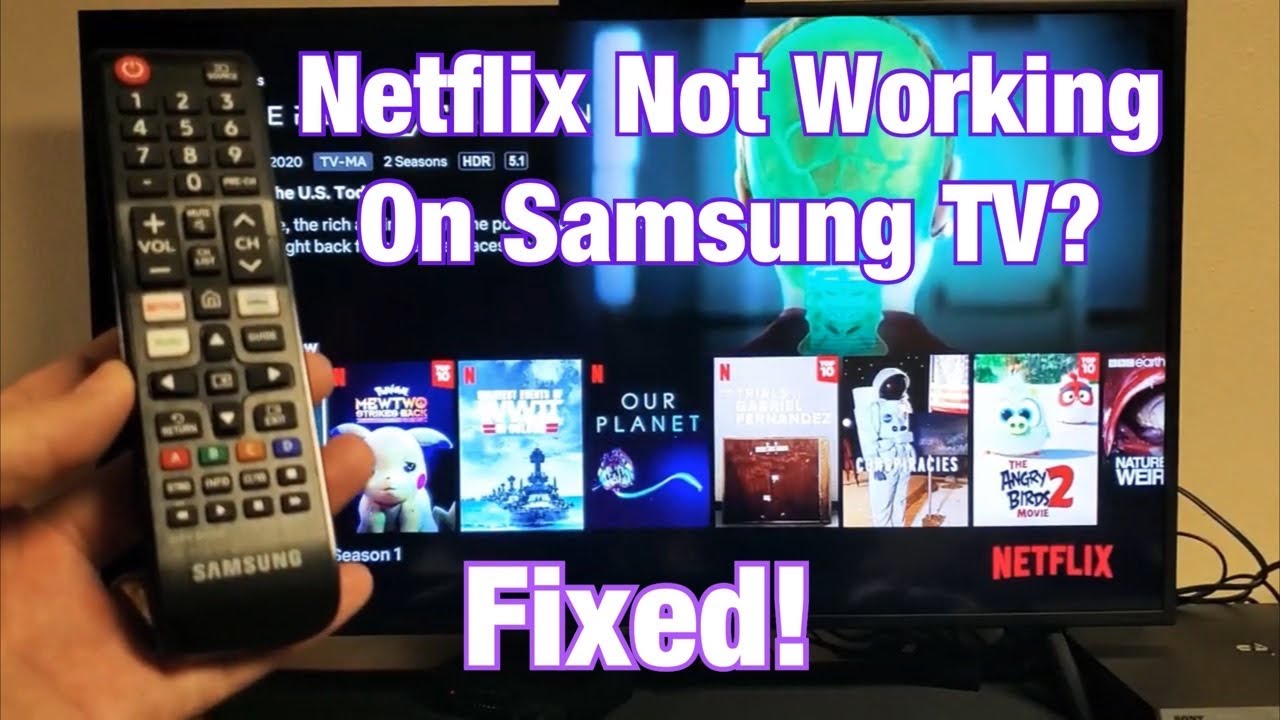







See more here: huanluyenchosaigon125.com
Learn more about the topic netflix werkt niet op samsung tv.
- Netflix is geblokkeerd, reageert niet of loopt vast tijdens het …
- netflix blijft op versie 3.10502 – Samsung Community
- Netflix meldt ‘Kan geen verbinding maken met Netflix’.
- Zwart scherm zonder geluid – Netflix Help Center
- Hoe stel ik mijn Smart TV in om automatisch software- en app …
- Netflix zal niet meer werken op je oude smart tv – TV Outlet
See more: huanluyenchosaigon125.com/videos

